こんにちは、井村尚弥です。
この記事ではホワイトボードアニメーションツール”Doodly”を検討中の方で、Doodlyの特徴をセールスページに書かれていることをベースに理解したい方のために、実際購入して使用している私なりの解釈も加えて解説していきます。
Doodlyは海外製ツールなのでセールスページもツールの中身も英語で設計されていますが、使用に関しては日本語フォントも読み込めますし、使いたい画像も取り込んでパスを組み込めばオリジナルのホワイトボードアニメーションを作ることも可能です。
しかし、その入り口は”英語”ですから、戸惑ってしまい利用開始に至らない方も多いのではないかと考えています。そんな方のために少しでも前に進めるように解説していきたいと思います。
この記事を読むことでDoodlyって非常に便利で使いやすくて、ビジネスにもオンラインコースの作成にも、YouTube動画の作成にも使えるな!って思っていただけるとうれしい限りです😁
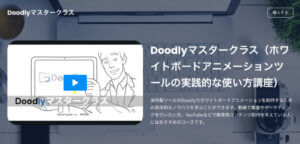
Doodlyは本格的なホワイトボードアニメーションツールですが、デザインや技術的な知識はほとんど要りません
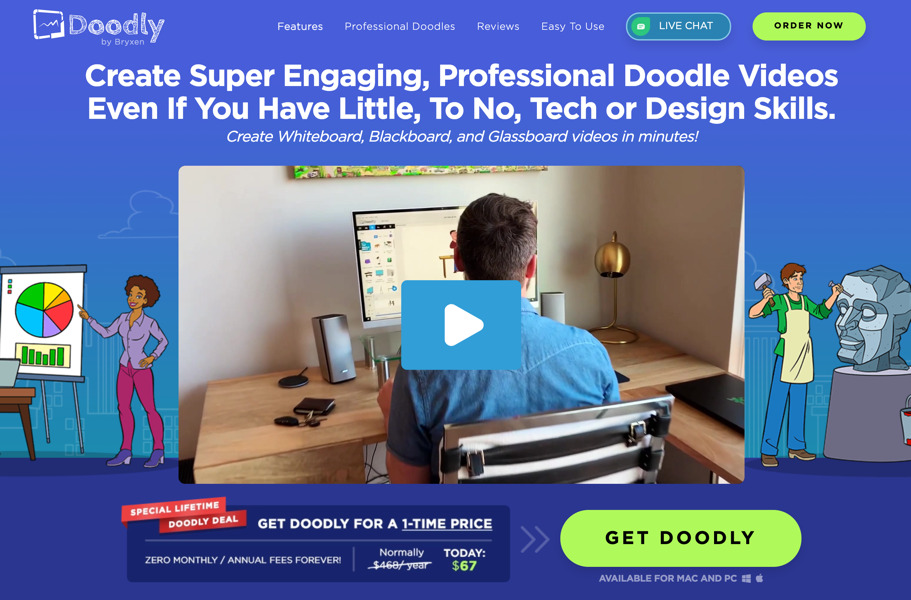
まずファーストビューに書いてあるのは
たとえデザインや技術知識がなくてもお客様に興味を持たれるプロのホワイトボードアニメーションを作れる
というのが売りになっています。
正直言えば、半分正解で半分はセールストークになっています。
デザインのスキルがなくてもそれなりのアニメーションが作成はできますが、やはりアニメーションを表示させる順番とかタイミング、外部画像を取り込んだときに自然なパスで描けるようにするためには少しはパソコンスキルは必要になります。
既にアドビやCanvaなどのデザインツールを少しでも触ったことがある人であればすぐに使い方は慣れると思います。全くパソコンを使うことが苦手な人は最初は苦労するかもしれませんね。
Doodlyの3つの大きな特徴
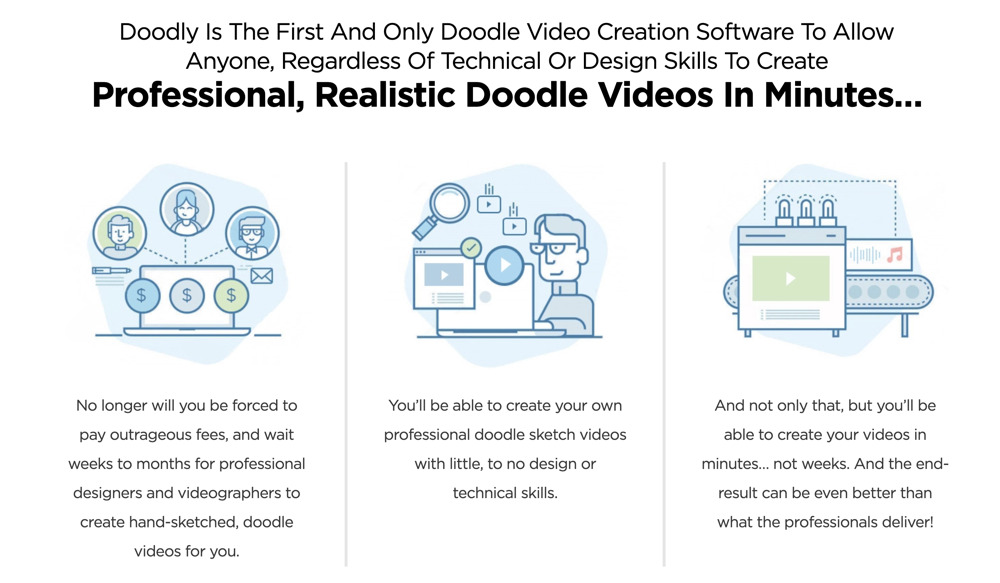
一般的に動画を外注に依頼する場合、高額費用を請求されるケースもあります。セールス関係のビデオであれば少なくとも5万円とか高くて30万円とかもありえます。しかもビデオが完成するまでに数ヶ月かかるケースも多いです。
しかし、Doodlyを使えば自分でセールスビデオを作成することができますし、早ければ数時間、遅くても数日でビデオは完成するでしょう。
その意味ではビデオを作ってマーケティングやYouTubeなどに活用して売り上げに繋げるためのコストを下げてサイクルを短くして順調に利益を増やすことができるわけです。
4種類のホワイトボードアニメーションを無制限に作れる
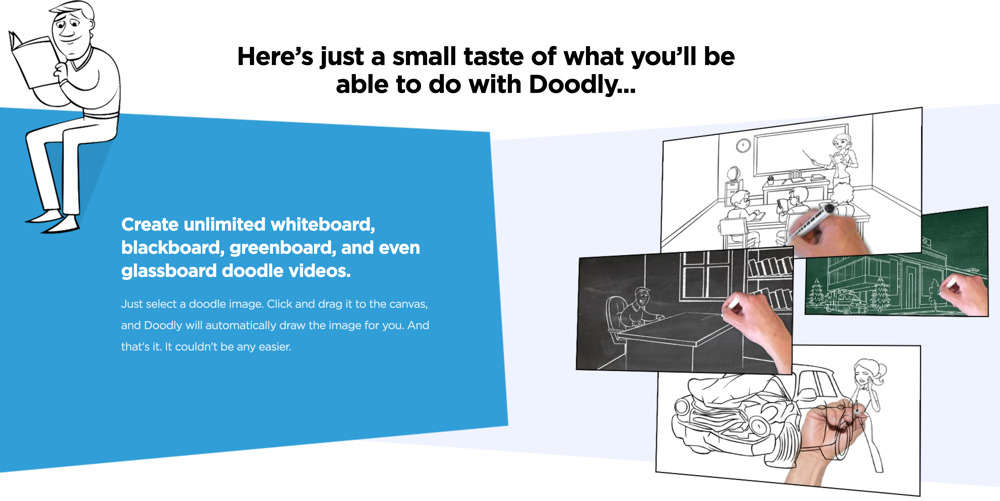
Doodlyではデフォルトで4種類のアニメーションを作ることができます。
- ホワイトボード
- ブラックボード
- グリーンボード(緑系の黒板)
- グラスボード(ガラスに裏から描く)
いろんなパターンで特徴のあるビデオを無制限に制作することができます。
しかも、それだけではありません。
代行サービスでビデオを納品しても手数料はかからない
Vyondなどでは代行サービスで他人のビデオを作って納品した場合、一律1万円の手数料をVyondに支払う必要があります。Vyondはあくまで自分のためだけに使わなければなりません。
しかし、Doodlyは他人の代わりにビデオを作成し代金を受領してもDoodlyに手数料を支払う必要はありません。
はっきり言って副業で稼ぐ手っ取り早い方法は代行サービスを行うことです。ブログ記事を代行で書いて稼ぐ方法もありますが、非常に単価は低くなります。しかし、動画作成サービスは単価が10倍は違います。
記事代行の相場は1記事1000円です。100記事書いて10万円稼げます。しかし、動画サービスの場合、相場は最低でも5000円、平均1万円以上になります。
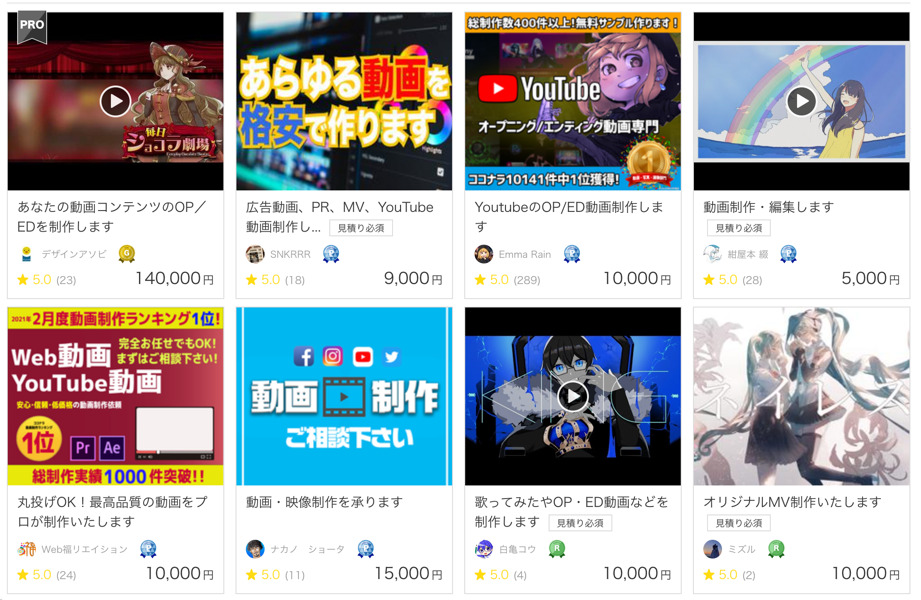
ぜひココナラやクラウドワークスなどの外注サイトで相場を確認してみてください。今から動画スキルを上げておけば副業でもまとまったお金を稼ぐことが可能になります。
導入できるPCに制限はありません
そして、次に嬉しいのがインストールするパソコン台数に制限がないことです。
DoodlyはWindows/Mac両方で使うことができます。複数台のパソコンやマックを使って仕事をされている方であれば、それぞれの端末にDoodlyをインストールしておけば、好きな端末で好きなときに作業をすることができます。
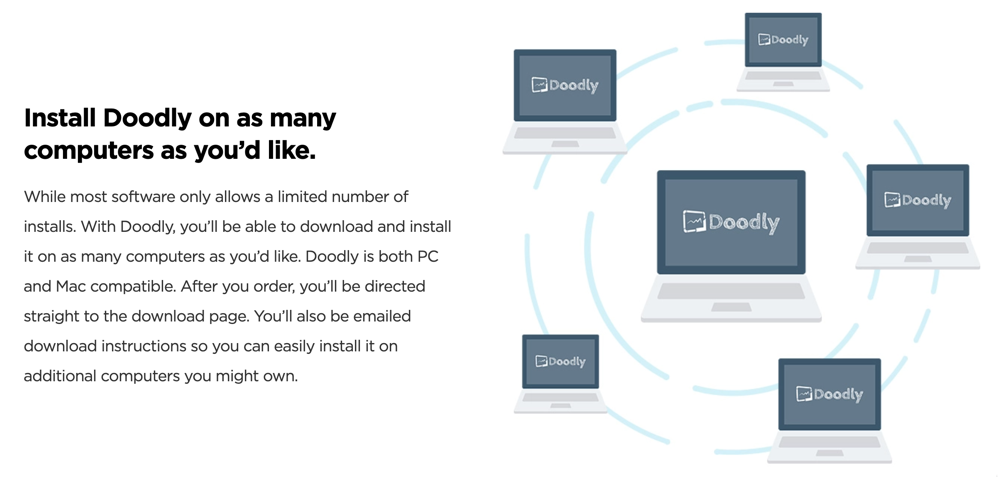
また、Doodlyはファイルをクラウドに保存しているので、たとえばWindows端末で作業したファイルを持ち運ばなくても、Mac端末で読み込んで作業を継続できます。
さらに、たとえば動画作成作業を従業員や外注さんにお任せしたい場合に、あなたのライセンスでDoodlyを使ってもらうことができます。
そんなときに心配なのは、依頼が終わった後もDoodlyを無断利用されたり、ファイルを改ざんされたり、ということだと思います。ご安心ください。DoodlyはID/パスワードでログインを制御できますので、外注さんの依頼が終わったらパスワードを変更すればいいだけです。
ただ、一つだけ注意してください。Doodlyは”同時ログイン”には対応していませんので、誰かが編集中の状態でDoodlyにログインしてしまうとファイルが破損したりする可能性もありますので作業時間は分担するようにしてください。
どんな画像でもスマートな描画が可能な新機能を追加
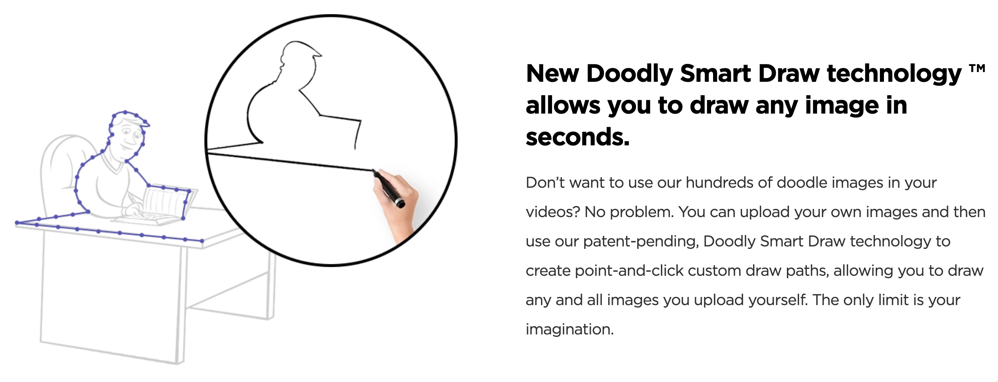
別の記事でも書いていますが、Doodlyでデフォルトで提供されている画像以外で使いたいものがあれば、インポートして使うことができますが、パス(書き順)がおかしい場合があります。
でも、Doodlyではインポートした画像を自然な形で描くパスを個別に設定することもできます。こんな感じです。
慣れれば一つの画像を5分から10分で編集できます。慣れると面白いように使いたい画像を使うことができるのでこの機能はぜひ活用してください。
さまざまな種類のハンドライティングを選択可能
ハンドライティングで使われる”手”もさまざまな種類があります。男女、肌の色、右利き、左利き、さらにはアニメ風の手まで揃っています。好みや場面に合わせて使い分けてみてください。
一つのボタンでナレーションを簡単に追加
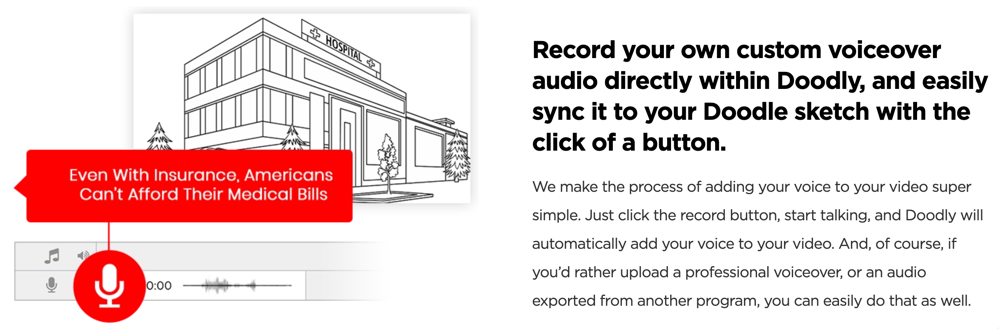
シーンを作っていきながら喋ることが決まっているのであれば、Doodlyに直接ナレーションを追加することができます。喋りに自信があり、噛まない方、あるいは自然な感じでナレーションを入れたい方は直接ナレーションを入れてみてください。
カスタムイメージやミュージックも標準装備
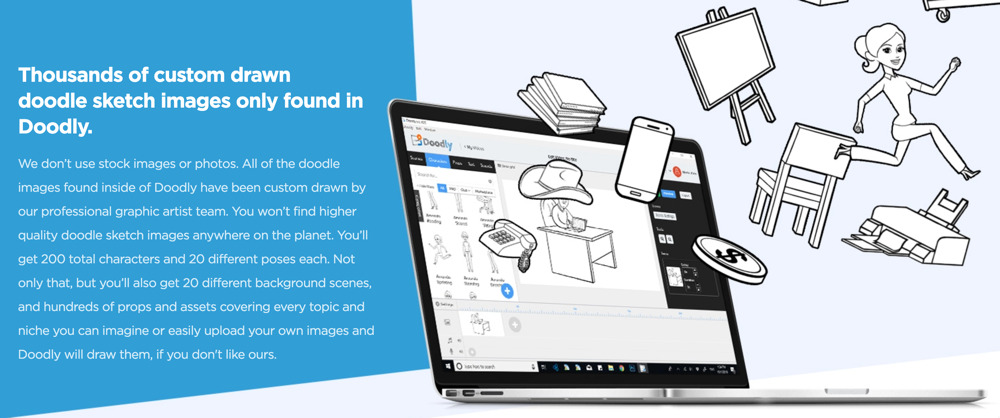
先ほどインポートした画像にパスを設定して自然な描き方ができるとお伝えしましたが、それでも1つの画像ごとに設定するのは大変なことです。
その辺の手間を省きたい!という考えの方は、Doodly Enterpriseプランがオススメです。全ての画像についてパスは設定されていますので、余計な作業は発生しません。スムーズに動画制作を進めていただけます。
さらに、著作権フリーの音楽もプリインストールされていますので、バックグラウンドの音楽に活用したりすることができますね。
1080pのHD画質で書き出し可能
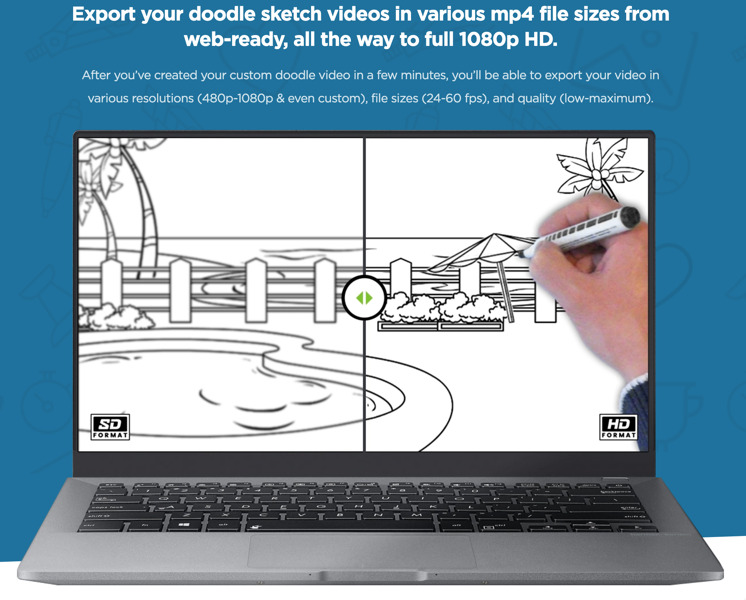
Doodlyは360p/480p/720p/1080pまで様々な解像度の動画を書き出し可能です。スマホ用にしか使わない場合には低い解像度でも構いませんが、パソコンでも視聴できるとなると1080pは必須です。画質が粗いとブランディングにも響きますのでぜひ1080pを活用ください。
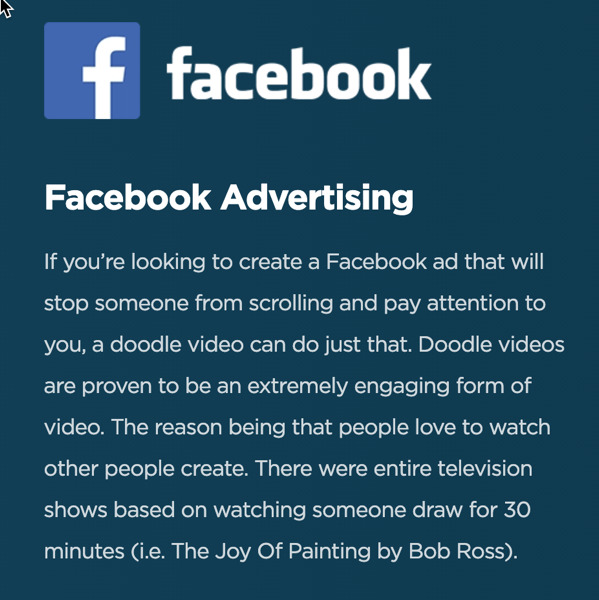
また、それだけではなくDoodlyではFacebookやInstagram広告に使えるサ動画サイズをデフォルトで準備しています。広告はテキスト→画像→動画と反応率は上がりますからぜひDoodlyでサクサク広告用動画を制作してビジネスを拡大してください。
無料のソフトウェアアップデート
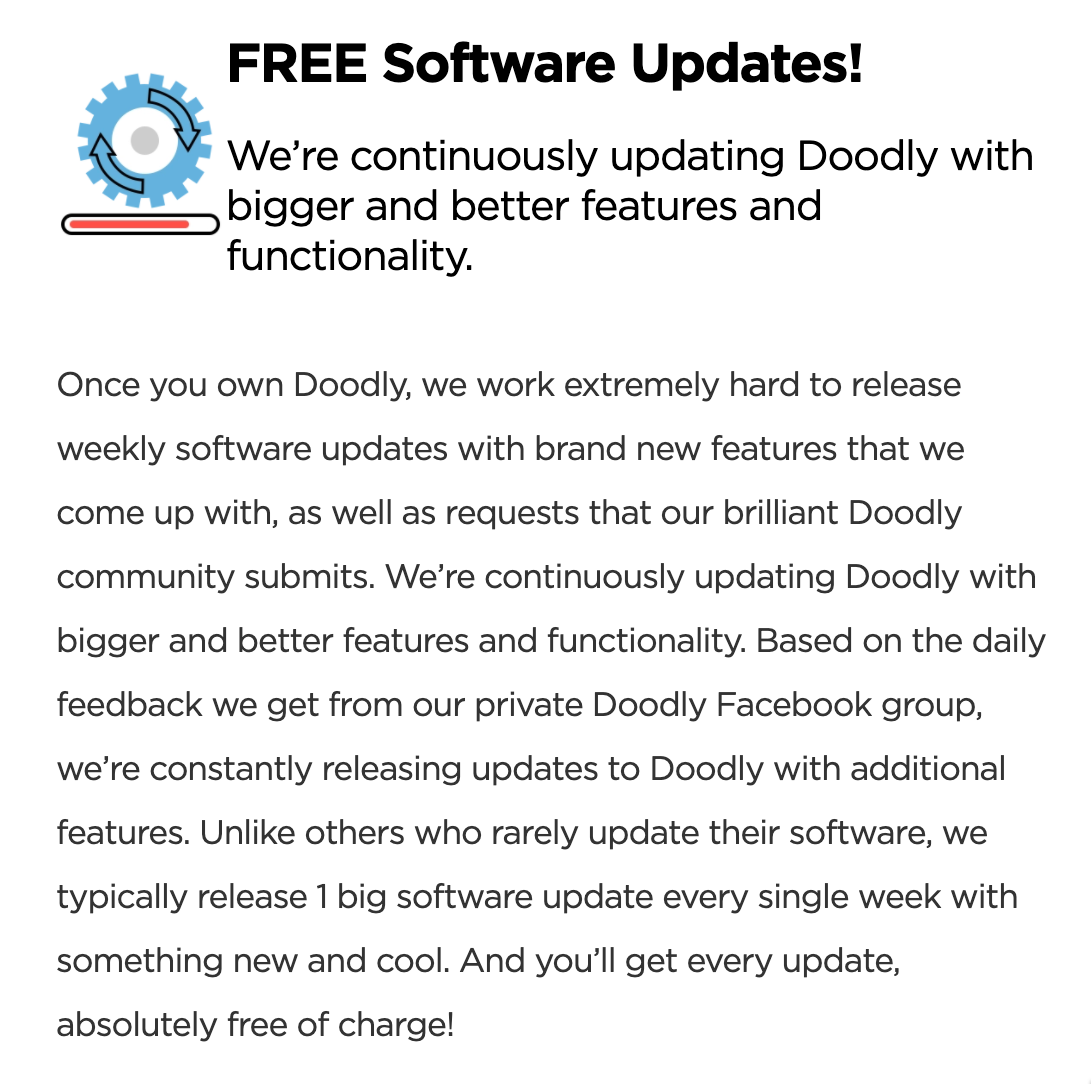
Doodlyではソフトウェアの無料アップデートにも対応しています。これって地味にすごいことで、他のソフトウェア会社だと年間契約を更新しないと新しいアップデートはうけられません。むしろそっちが一般的です。
しかし、Doodlyは日本的というか非常にユーザーに寄り添ったサービスを展開してくれています。
30日間無条件返金保証
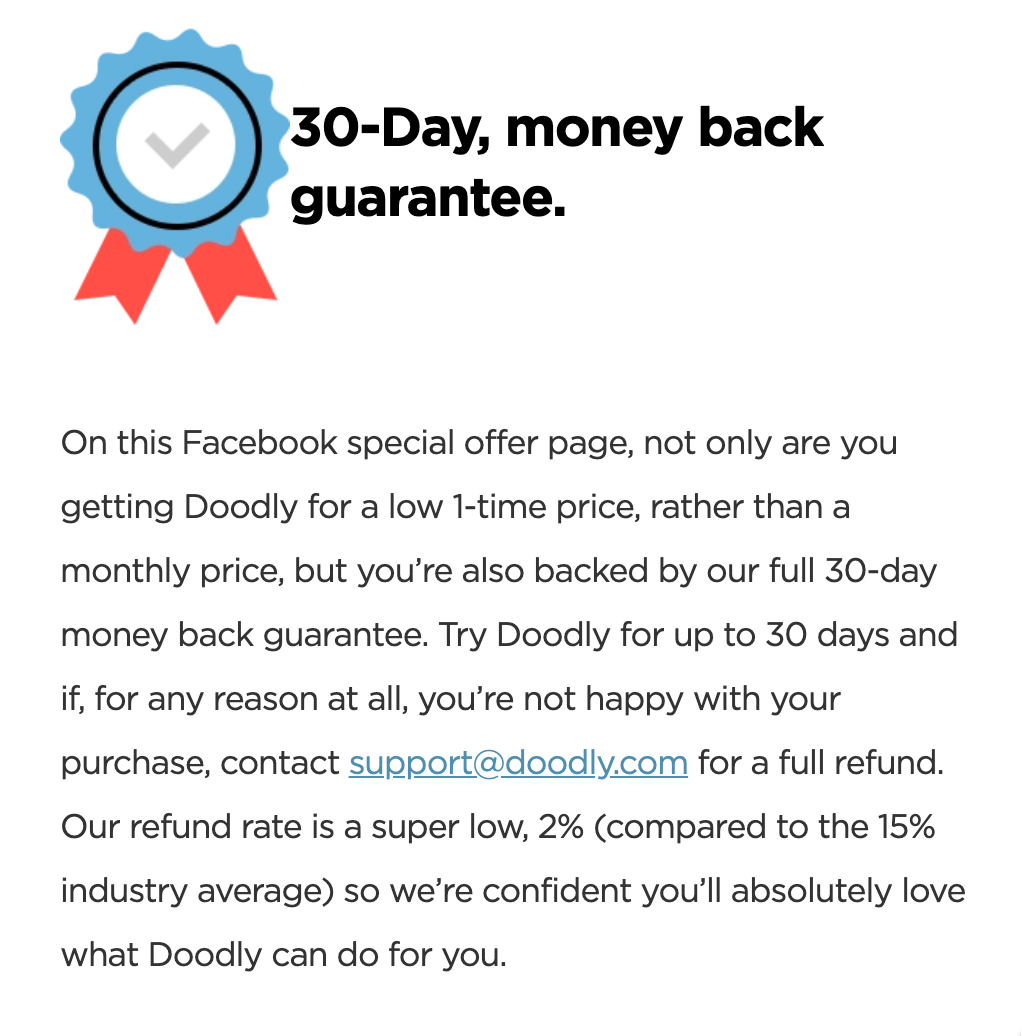
返金保証は他のソフトウェアでもやっているところはありますが、14日間とか短めのものが多い印象です。しかし、Doodlyはまるまる1ヶ月間、30日たっぷりと検証することができます。
もし思ったような使い方ができないなと思ったのであれば、サポートに返金依頼してください。無条件で全額返金を受けることができます。
Doodlyに向いている人
Doodlyを活用できる人は以下の人、とDoodlyでは紹介されています。
- YouTubeマーケター
- 講師やトレーナー
- Facebook広告運用担当者
- ビデオセールスマーケター
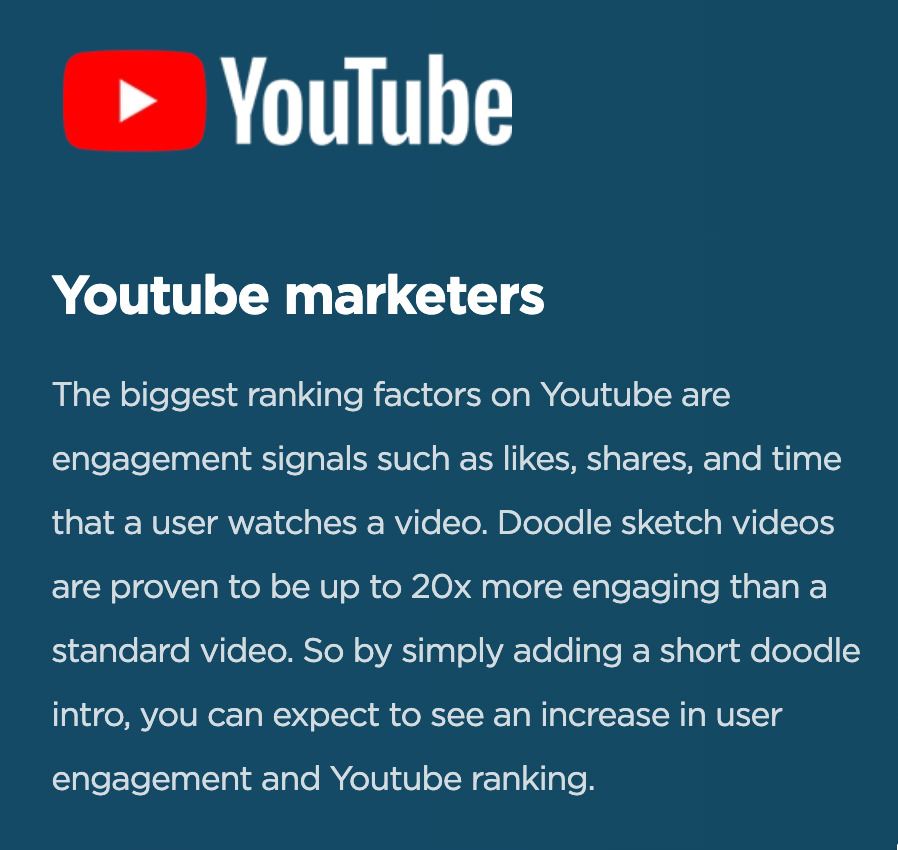
YouTubeでマーケティングをしているのであれば、通常のビデオよりホワイトボードアニメーションは20倍以上反応が高いことが証明されていますので、活用すべき筆頭に挙げられています。
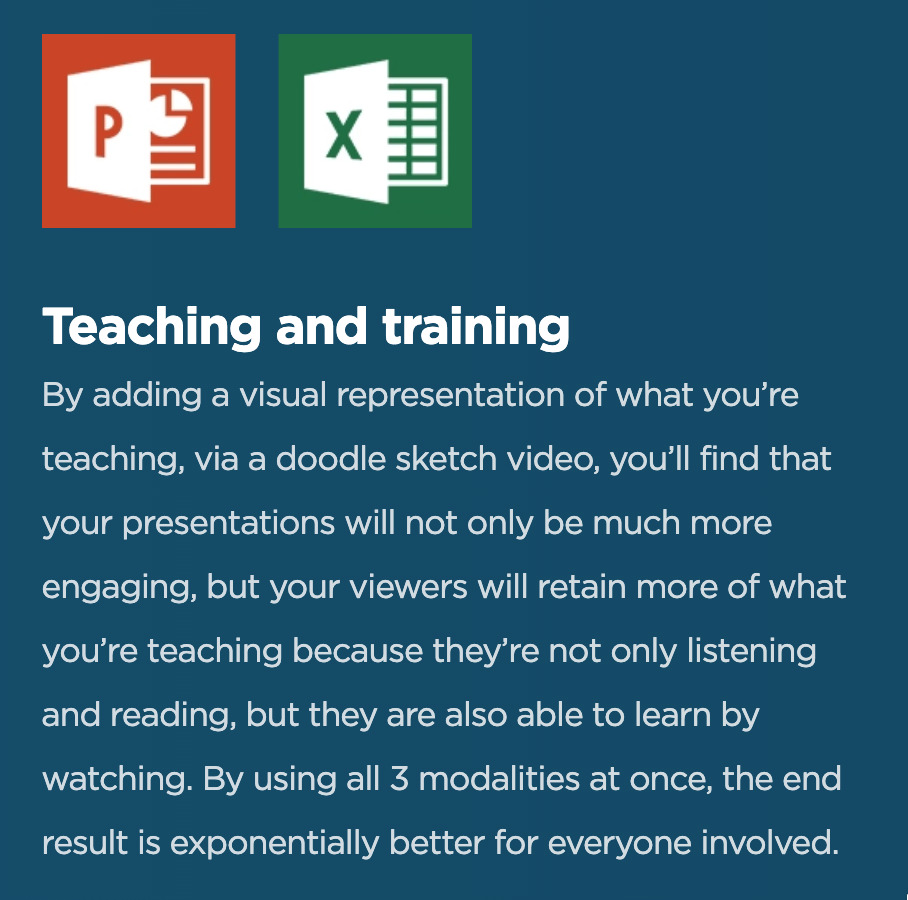
教師や講師として、何かを教える仕事をしている人にも向いています。アニメーションビデオであれば、「読む」、「聞く」だけでなく「見る」ことで学習効果を上げることができます。また、通常の人が説明する動画は「人に注目が行きやすい」というデメリットもあるので、なおさらホワイトボードアニメーションは効果が高くなります。
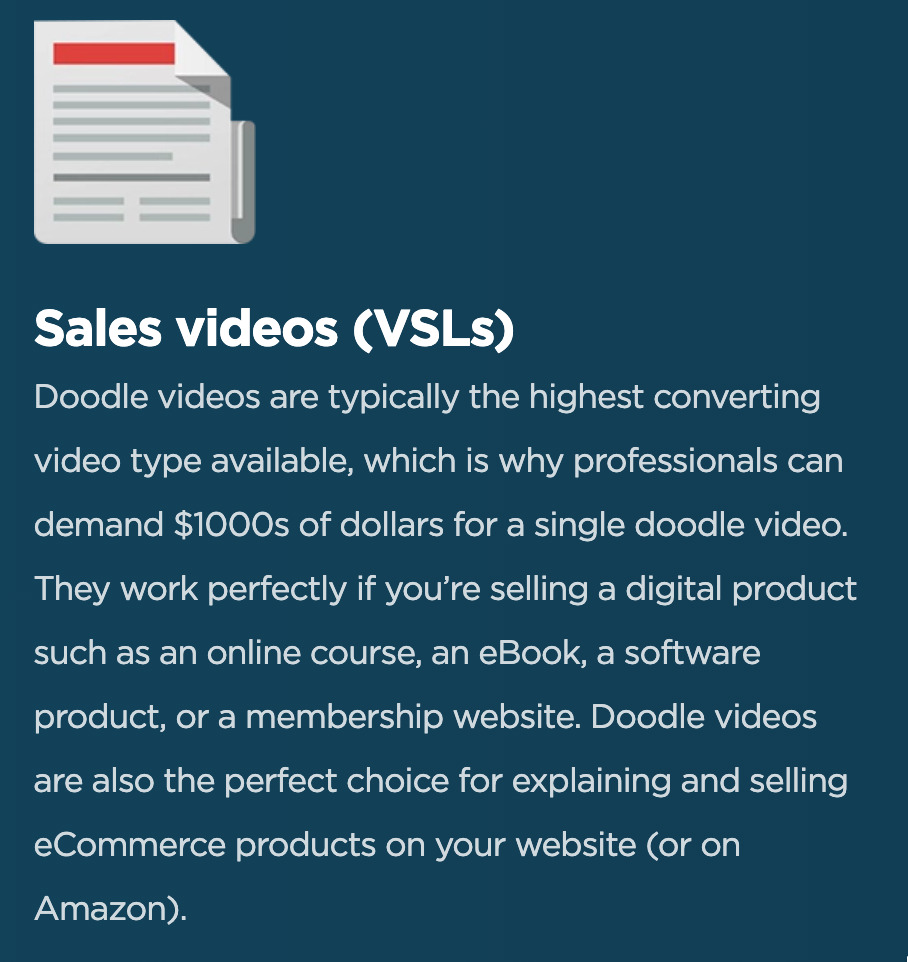
Doodlyはセールスビデオにも活用できます。自撮りのセミナー撮影だとどうしてもライティングなどの関係で印象の良い動画を撮りにくいです。しかし、ホワイトボードアニメーションであれば、顔出し不要でライティングに悩む必要もありません。スムーズにお客様をセールスに引き込むことができます。
7歳の子供でも毎日楽しくアニメーション制作
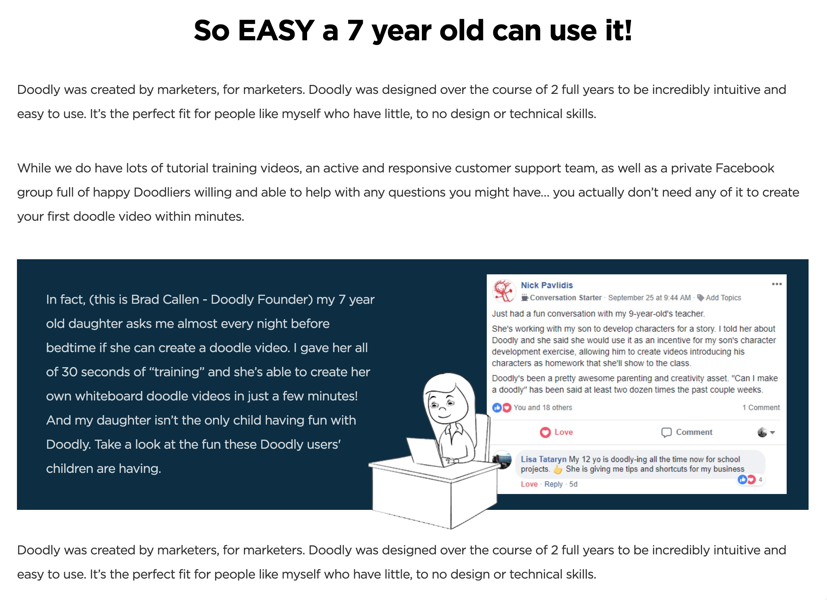
Doodlyはマーケッターによるマーケッターのために開発されたツールで、スキルやデザインの知識がなくてもビデオが制作できるように設計されています。
たくさんのチュートリアルビデオやレスポンスの早いサポートチーム、さらには購入者限定のFacebookグループではたくさんの仲間と情報を共有しています。
実際に購入者の娘さんが自分でDoodlyを使って毎日たくさんのビデオを作成しているという報告も入っています。
ライフタイムアクセス権が今だけお得に
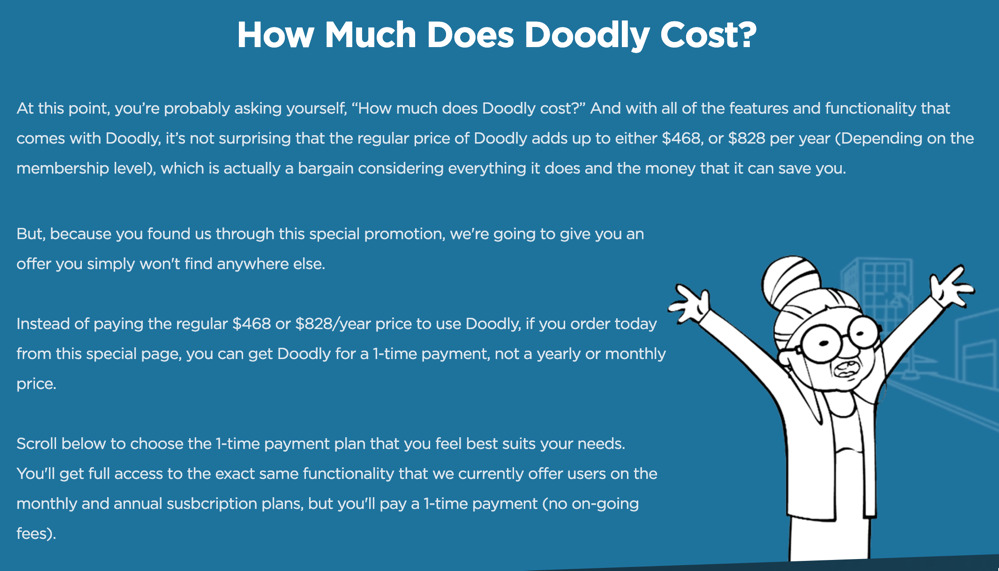
通常Doodlyを購入する場合、サブスク形式で年間約500ドル(5万円)から830ドル(8万5千円)のコストが必要になります。しかし、今回このページをご覧いただいているあなたは非常にお得にライフタイムアクセス権を購入することができます。
もし、気に入らなければ返金保証もついていますので、このお得な時にDoodlyを試してもらえればと思います。
Doodlyの注文方法
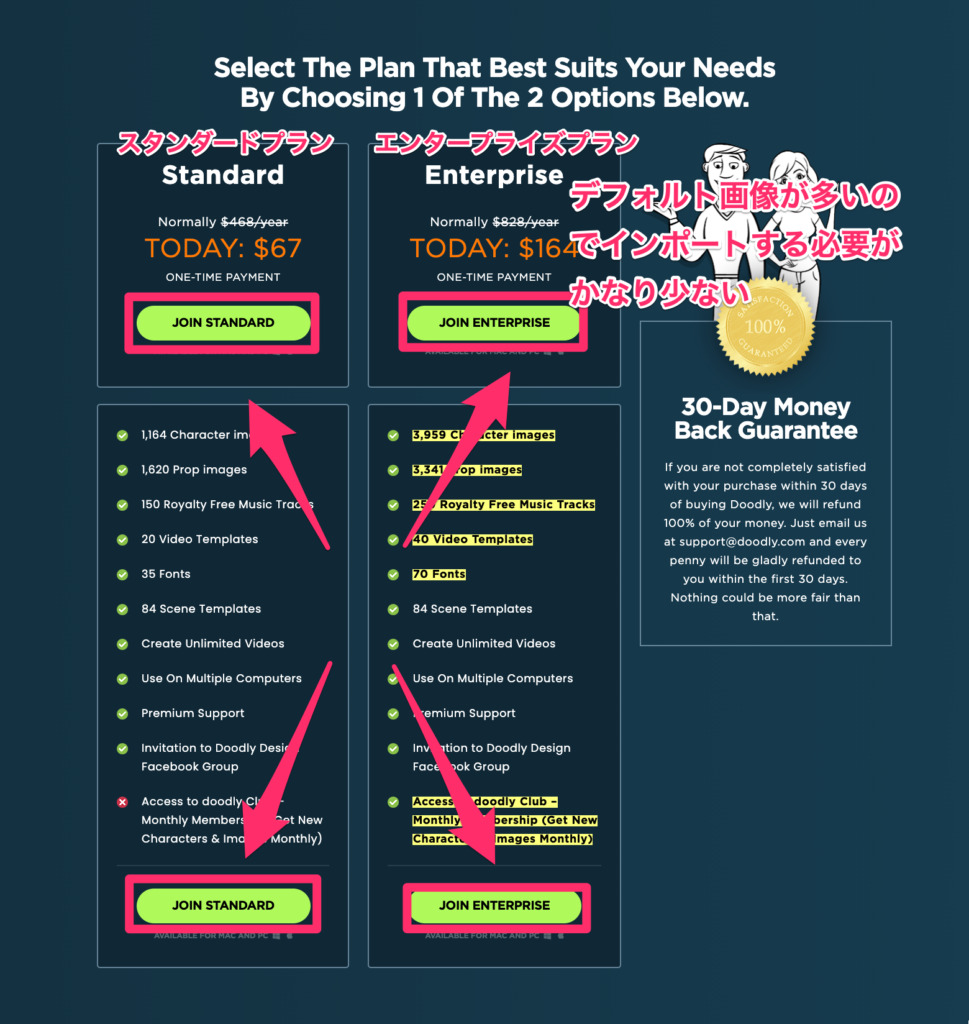
現在のライフタイムアクセス権はスタンダードプランとエンタープライズプラン両方選択できるようになっています。プランの違いは別の記事でも話をしていますが、画像や音楽のプリインストール数がエンタープライズの方が圧倒的に多いです。
外部から画像をインポートしたり、パスを設定したりするのが手間と感じるのであれば、最初からエンタープライズを選択した方がいいですね。
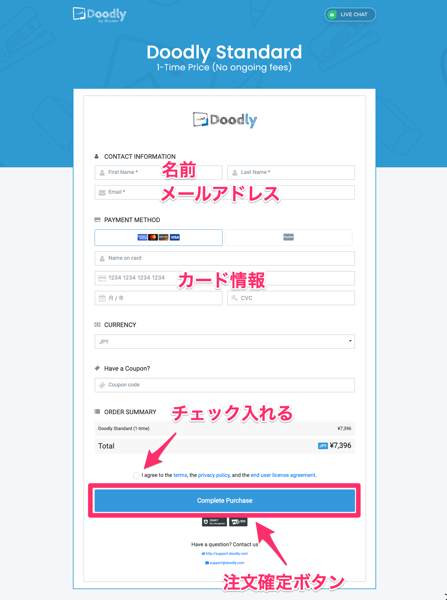
で、ボタンを押すと決済画面に遷移します。
- 名前
- メールアドレス
- 決済情報(Paypalも選択可)
- 同意事項のチェック
- 決済ボタン
という流れです。決済するとOTOが開始されます。詳しい話は別記事で書いていますのでそちらをご覧ください。(この場で特に追加購入するものは個人的にはないと思います)

購入後のインストール方法
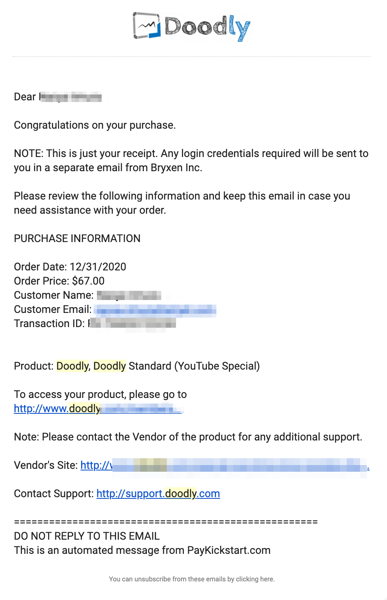
購入するとメールが届きます。上が決済完了のメールで、具体的なインストール情報も別で届きます。
このメールの中段に端末ごとのダウンロードリンクが記載されています。そのリンクをクリックするとダウンロードが開始されます。もしうまくいかなければメール内にあるメンバーサイトに行くと以下ページが表示されます。

とにかくダウンロードしてインストールしてください。
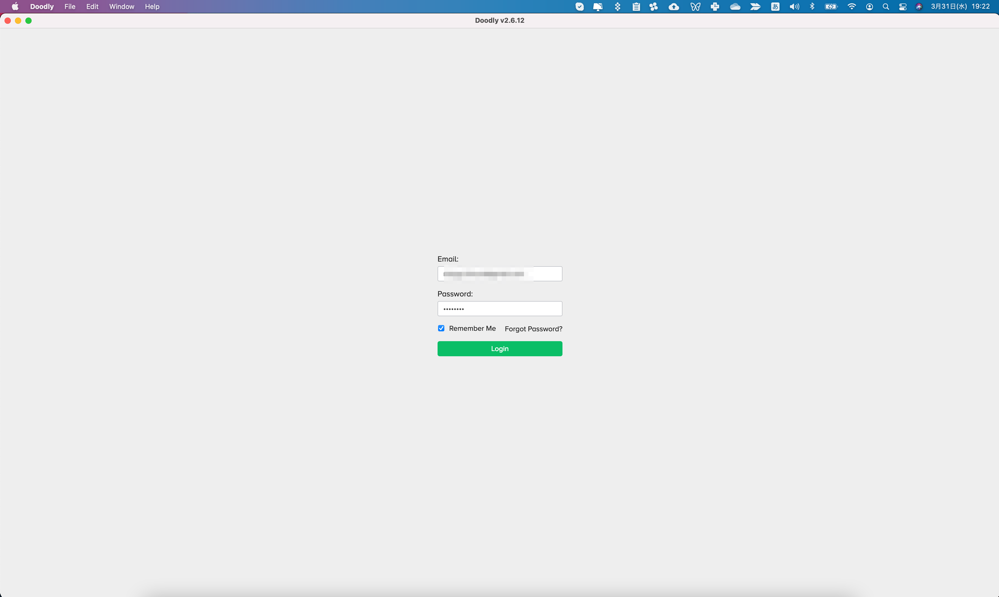
インストールしたらDoodlyを立ち上げ、メールアドレスと配布されたパスワードを入力してログインし、利用を開始します。
まとめ:とにかくお買い得なうちに手にすることをお勧めします
全然押し売りする気はありませんが、Doodlyをライフタイムアクセス権でお得に購入できるのは今しかありません。そのうち有名になってVyondのようにサブスクでしか利用できないようになる可能性もあります。そうなってしまっては遅いです。
動画制作できることは、副業でもフリーランスで活動するにも必須スキルとなってきています。早く行動できた人がアドバンテージを得ることができます。
幸運なことに日本国内でDoodlyを使ってる人はそれほど多くはありません。英語のツールなのでしょうがありませんが、そのうち多言語対応し始めたら一斉に使い始めます。人が「どうしようかな」と迷っている間に動きましょう。
それがビジネスというものです。人の引いた道を歩くのではなく、自分で道を作っていきましょう。ではでは!
参考:Doodlyのメリットを詳しく!最安値で購入するためのステップも合わせて!
期間限定で特別なご案内です
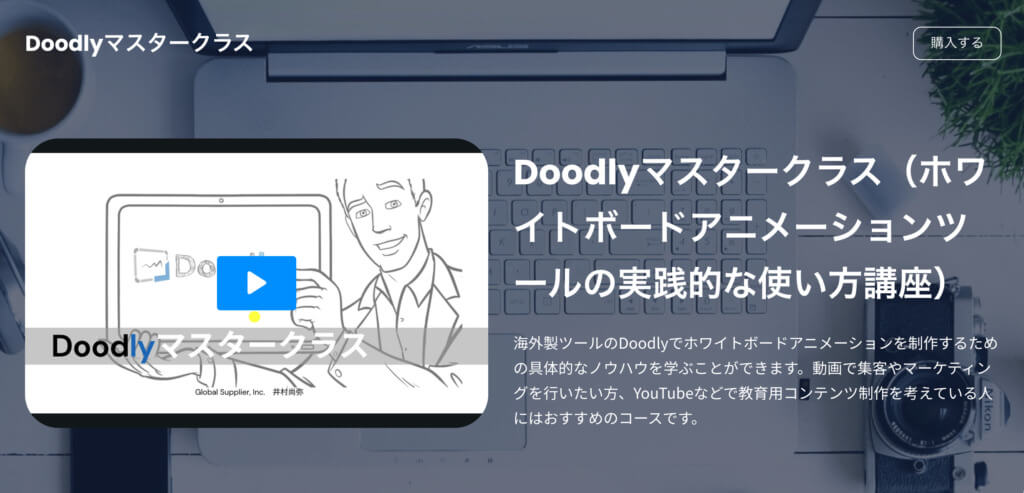
参考:Doodlyを日本語で説明したマスタークラスを公開!限定キャンペーンを開催中!
Doodlyマスタークラスを提供開始しています。このコースでは、Doodly(ドゥードゥリー)の基礎スキルおよび高度な機能も含めてしっかりと学べるように網羅的に解説しました。
このコースを最後まで見ていただければ、Doodly(ドゥードゥリー)を実用レベルで使いこなせるようになります。
VYONDに投資するよりもこのコースとDoodlyに投資して、余計なツール代金を節約してみてはいかがでしょうか?
下記ボタンから特別な大幅割引クーポンを期間限定で配布しています。ぜひご利用ください。




コメント